- Povezivanje s web stranicama ne bi trebalo biti teže nego šetnja parkom. Ali je li stvarno?
- Čini se da nije. Na primjer, Err_connection_refused Windows 10 nastoji ukloniti šarm vaše rutine pregledavanja.
- Ako je Localhost odbio povezati Windows 10, možda ćete htjeti malo podesiti svoj registar.
- Još jedan jednostavan način da se izbjegnu pogreške sustava Windows 10 koje odbija Localhost veza je razmotriti alternativu Chromeu.

Ovaj softver će održavati i pokretati upravljačke programe, čime će se zaštititi od uobičajenih računalnih pogrešaka i kvara hardvera. Provjerite sve svoje upravljačke programe u 3 jednostavna koraka:
- Preuzmite DriverFix (ovjerena datoteka za preuzimanje).
- Klik Započni skeniranje pronaći sve problematične upravljačke programe.
- Klik Ažuriranje upravljačkih programa kako biste dobili nove verzije i izbjegli kvarove u sustavu.
- DriverFix je preuzeo 0 čitatelji ovog mjeseca.
Računalne pogreške mogu uzrokovati puno problema i dok
neki su bezopasni, drugi mogu biti ozbiljniji. Na primjer, korisnici su izvijestili da im Err_connection_refused Windows 10 onemogućava pristup njihovim omiljenim web mjestima.Je li i ovo vaš slučaj? Ako je to slučaj, počnite treptanjem DNS-a putem naredbenog retka. To bi trebalo popraviti pogreška odmah.
Ali što ako Localhost veza odbijena Windows 10 pogreška i dalje postoji? Ako je tako, promijenite svoj DNS poslužitelj u Googleov i pokušajte još jednom. Također možete onemogućiti svoj proxy i provjeriti postavke tražilice.
Dakle, bez daljnjeg razgovora, da vidimo točno što učiniti ako Localhost odbije povezati Windows 10.
Kako mogu popraviti Err_connection_refused?
1. Pokušajte s drugim preglednikom
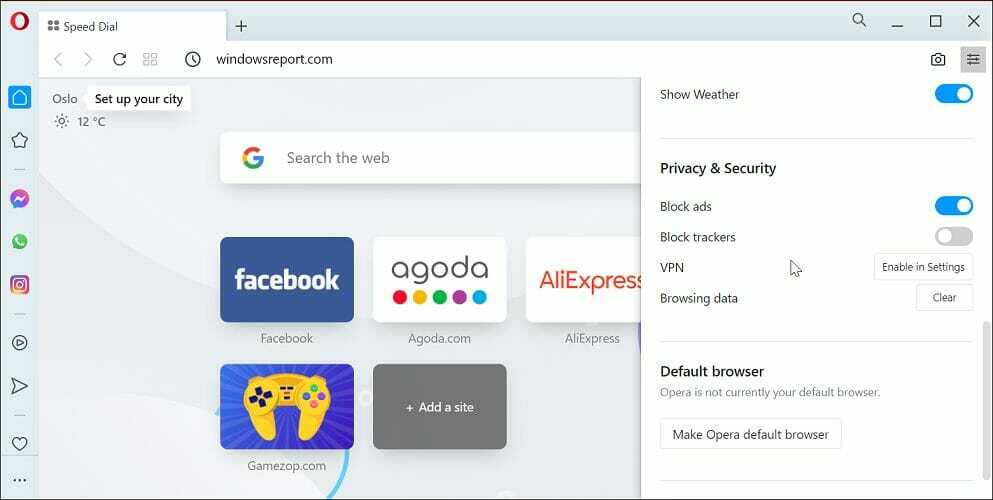
Da biste izbjegli pogreške poput Err_connection_refused Windows 10, predlažemo prelazak na Opera. Ako tražite stabilnu i brzu preglednik s mnoštvom značajki i posebnim naglaskom na privatnost i internetsku sigurnost, upravo ste ga pronašli.
Ne samo da je siguran i pouzdan, već ćete se izvrsno zabaviti koristeći ga. to je lagana, izgleda i osjeća se vrlo moderno, a mogućnosti prilagodbe nisu na ljestvici.
Štoviše, dolazi s nekim urednim alatima koji se rijetko vide u preglednicima besplatno, poput ugrađenog blokatora oglasa i izvorni VPN koja nema dnevno ograničenje prometa.
Sve u svemu, ako želite preglednik koji je i stabilan i zabavan za upotrebu, ne tražite dalje od Opere.

Opera
Tražite rješenje za brzo pregledavanje Interneta koje ne žrtvuje privatnost ili stabilnost? Ne tražite dalje.
2. Koristite naredbeni redak
- Otvorena Naredbeni redak kao administrator.
- Da biste to učinili pritisnite Windows tipka + X otvoriti Win + X izbornik i odaberite Naredbeni redak (Admin).
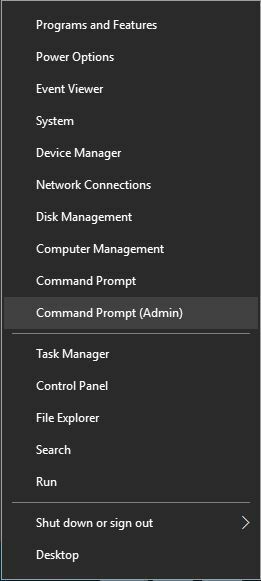
- Da biste to učinili pritisnite Windows tipka + X otvoriti Win + X izbornik i odaberite Naredbeni redak (Admin).
- Kada započne naredbeni redak, unesite sljedeće naredbe:
ipconfig / puštanjeipconfig / sveipconfig / flushdnsipconfig / obnovitinetsh int ip set dnsnetsh winsock resetiranje
- Nakon izvršavanja svih naredbi zatvorite Naredbeni redak.
Command Prompt je moćan alat koji vam omogućuje brzo izvršavanje svih vrsta naredbi na računalu. Pomoću nje možete promijeniti postavke sustava i riješiti sve vrste računalnih problema. Sada samo trebate ponovno pokrenuti računalo i provjeriti je li problem riješen.
3. Promijenite DNS poslužitelj
- Otvorena Mrežne veze prozor.
- To možete učiniti pritiskom na Windows tipka + X i odabirom Mrežne veze opcija.
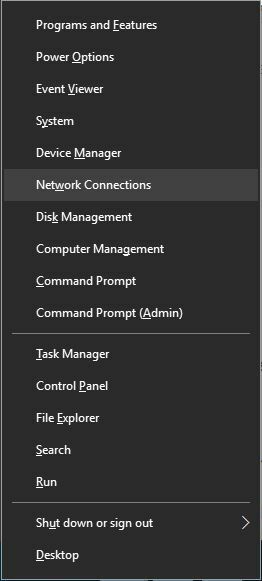
- To možete učiniti pritiskom na Windows tipka + X i odabirom Mrežne veze opcija.
- Kada Mrežne veze otvara se prozor, pronađite vezu, kliknite je desnom tipkom miša i odaberite Svojstva s jelovnika.
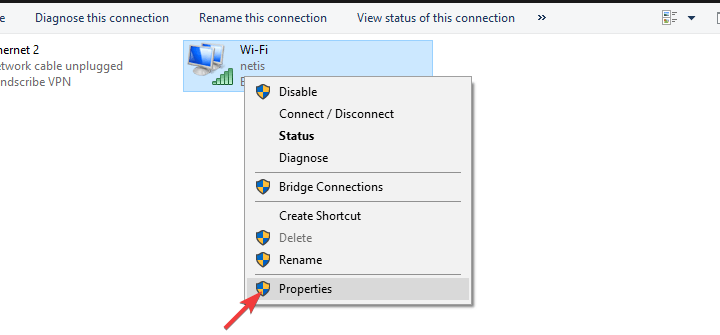
- Odaberi Internet protokol verzija 4 (TCP / IPv4) i kliknite na Svojstva dugme.
- Odaberi Upotrijebite sljedeći DNSadrese poslužitelja opcija i unesite 8.8.8.8 kao Poželjni DNS poslužitelj i 8.8.4.4 kao Zamjenski DNS poslužitelj.
- Ako umjesto toga želite koristiti OpenDNS, morate unijeti 208.67.222.222 kao Poželjna i 208.67.220.220 kao Alternativni DNS.
- Nakon što završite, kliknite u redu za spremanje promjena.
Da biste pristupili bilo kojem web mjestu na Internetu, morate se povezati s DNS prvo poslužitelj.
U većini ćete se slučajeva povezati s DNS poslužiteljem svog ISP-a. Ali ako ima nekih problema s DNS-om, najvjerojatnije ćete ga dobiti Localhost je odbio povezati Windows 10 u vašem pregledniku. Kad smo kod DNS problema, pogledajte korisniji savjeti za rješavanje problema i popravljanje svega što vam se nađe, baš kao i profesionalcu.
4. Onemogućite svoj proxy
- Pritisnite izbornik gumb u gornjem desnom kutu i odaberite Postavke s jelovnika.
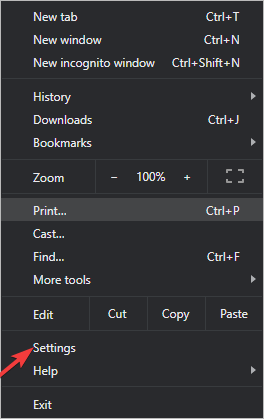
- Kada Postavke otvara se prozor, kliknite Prikaži napredne postavke opcija.
- Pomaknite se dolje do Mreža odjeljak i kliknite Promijenite postavke proxyja dugme. Sada kliknite LAN postavke dugme.
- Postavke lokalne mreže (LAN) pojavit će se prozor. Obavezno poništite sve opcije.
- Spremi promjene.
Pokazali smo vam kako onemogućiti proxy pomoću Google Chromea, ali ovom izborniku možete pristupiti i slijedeći ove korake:
- Pritisnite Windows tipka + S i uđite Internet opcije.
- Odaberi Internet opcije s jelovnika.
- Sada idite na Veze tab i slijedite gornje upute.
Ako želite, možete onemogućiti i proxy pomoću aplikacije Postavke. Da biste to učinili, slijedite ove korake:
- Pritisnite Windows tipka + I da biste otvorili aplikaciju Postavke. Ako to ne uspije, pogledajte neke brzi načini da to popravi.
- Dođite do Mreža i Internet odjeljak i odaberite Proxy.
- Sad se pobrinite za to Automatski otkrij postavke, koristi skriptu za postavljanje i Upotrijebite proxy poslužitelj opcije su onemogućene.
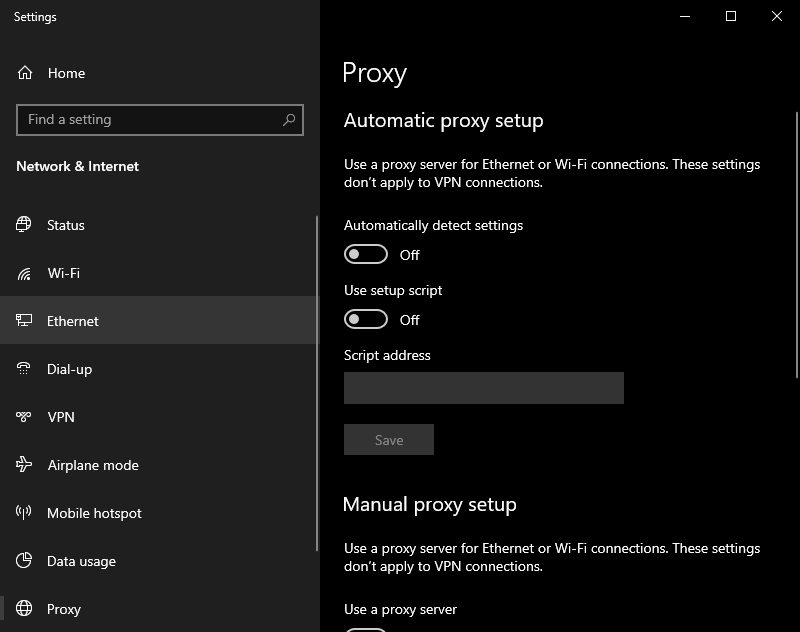
Proxy poslužitelj je koristan ako želite zaštititi svoju privatnost na mreži. Međutim, ponekad može ometati vašu vezu i uzrokovati pojavljivanje poruke Err_connection_refused Windows 10. Nakon isključivanja proxyja, provjerite je li pogreška ispravljena.
5. Provjerite postavke tražilice
- pritisni izbornik gumb u gornjem desnom kutu i odaberite Postavke s jelovnika.
- Kada Postavke otvara se kartica, pomaknite se dolje do traži i kliknite na Upravljanje tražilicama dugme.
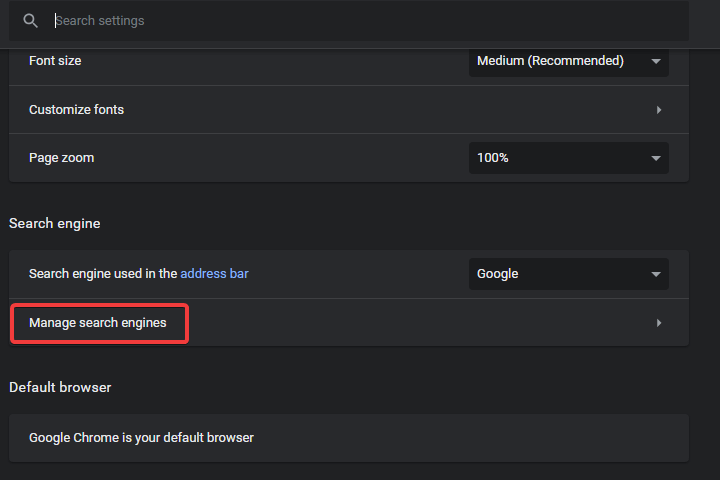
- Provjerite je li Google postavljen kao zadana tražilica. Ako vidite tražilice koje ne prepoznajete, uklonite ih.
Malo je korisnika izvijestilo da se u programu Google Chrome pojavljuje pogreška odbijene veze Localhost u sustavu Windows 10 jer je promijenjena njihova zadana tražilica. Ponekad aplikacije nezavisnih proizvođača mogu promijeniti vašu zadanu tražilicu u Krom, uzrokujući tako pojavljivanje ove pogreške.
Korisnici su izvijestili da je njihova zadana tražilica iz nekog neobičnog razloga postavljena na Google Desktop 127.0.0.1, ali nakon što su izvršili potrebne promjene, problem je riješen.
6. Resetirajte usmjerivač

Ako ponovno pokretanje usmjerivača ne riješi problem, možda biste ga htjeli resetirati na tvorničke postavke. Ponekad konfiguracija usmjerivača može ometati vaš Internet povezanost.
Da biste resetirali usmjerivač, morate otvoriti stranicu s konfiguracijom usmjerivača i kliknuti na Resetirati opcija. Drugi način resetiranja usmjerivača jest pritisnuti i držati gumb za resetiranje na uređaju nekoliko sekundi.
Obje metode djeluju isto, a vi biste trebali koristiti onu koja vam najviše odgovara. Imajte na umu da ćete morat ponovno konfigurirati bežičnu vezu ako resetirate usmjerivač.
Za detaljne upute o tome kako resetirati usmjerivač, savjetujemo vam da provjerite priručnik usmjerivača.
7. Očistite predmemoriju preglednika
- Pritisnite izbornik gumb u gornjem desnom kutu i odaberite Postavke.
- Kada Postavke otvara se kartica, pomaknite se do kraja i kliknite na Prikaži napredne postavke.
- Pomaknite se dolje do Privatnost i kliknite na Obriši podatke pregledavanja dugme.
- Postavi Odstrani sljedeće stavke iz do početak vremena.
- Ček Kolačići i drugi podaci o web lokacijama i dodacima, predmemorirane slike i datoteke i Podaci hostirane aplikacije.
- Klik Obriši podatke pregledavanja.
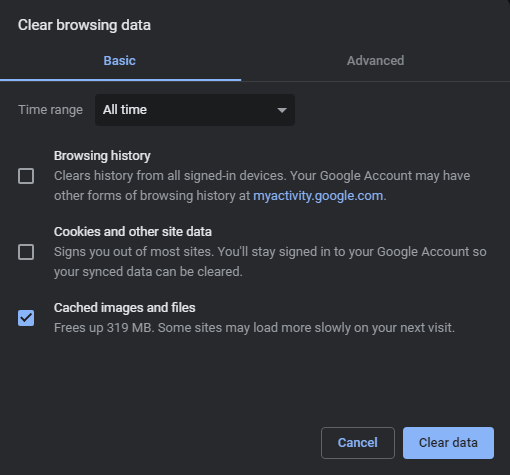
- Pričekajte dok vaš preglednik očisti predmemoriju.
- Nakon završetka postupka, ponovo pokrenite preglednik i provjerite je li problem riješen.
Kada pregledavate Internet, vaš preglednik preuzima sve vrste datoteka. Ponekad se te datoteke mogu oštetiti, a to može dovesti do pojave pogreške Err_connection_refused Windows 10.
8. Isključite Windows vatrozid
- Pritisnite Windows tipka + S i uđite vatrozid. Odaberite Vatrozid za Windows s popisa rezultata.
- Odaberi Uključite ili isključite vatrozid sustava Windows s izbornika s lijeve strane.
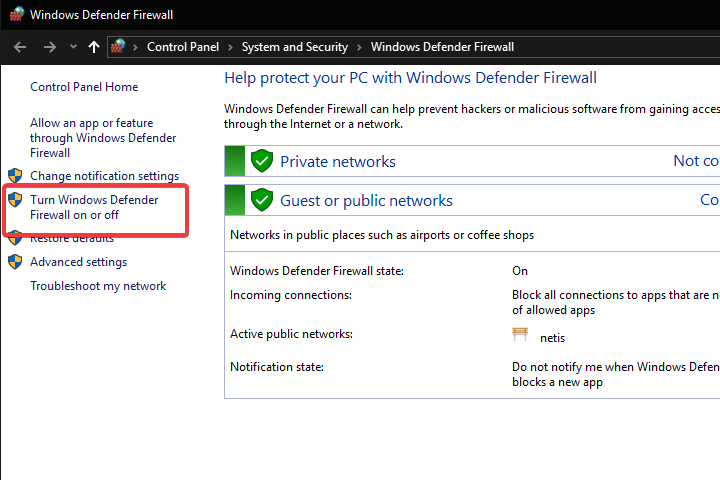
- Odaberi Isključite Windows vatrozid (ne preporučuje se) za oboje Postavke privatne mreže i Postavke javne mreže. Klik u redu za spremanje promjena.
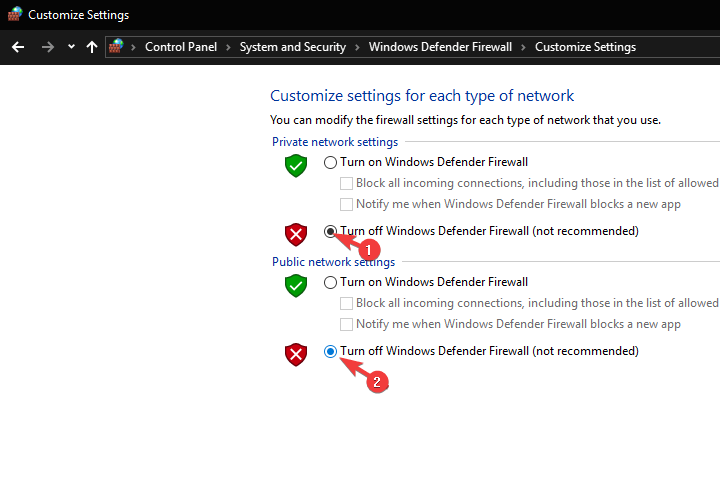
Nakon isključivanja vatrozida, provjerite je li problem riješen. Ako vatrozid uzrokuje ovaj problem na vašem računalu, morate temeljito provjeriti njegove postavke kako biste riješili problem.
Osim toga, trebate provjeriti smije li Chrome imati povezivanje s Internetom. Da biste to učinili iz vatrozida Windows, učinite sljedeće:
- Otvorena Vatrozid za Windows.
- Odaberi Dopustite aplikaciju ili značajku putem Windows vatrozida.
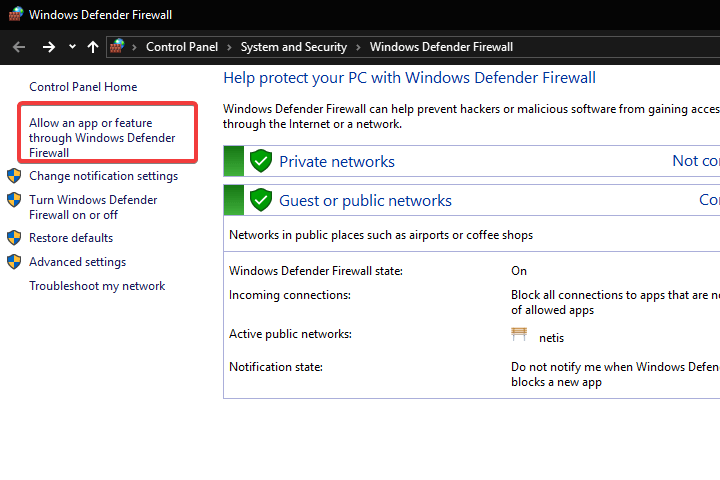
- Sada će se pojaviti popis aplikacija. Da biste unijeli promjene na popis, morate kliknuti na Promijeniti postavke dugme.
- Tražiti Google Chrome na listi. Obavezno provjerite Google Chrome u oba Privatni i Javnost stupaca.
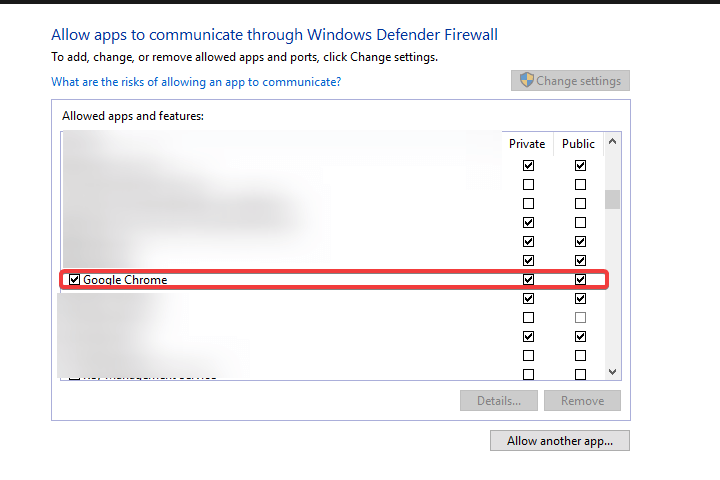
- Klik u redu za spremanje promjena.
The Vatrozid je važan jer sprečava nepoznate aplikacije da pristupe Internetu. Međutim, vaš vatrozid također može blokirati vaš web preglednik i pokrenuti pogrešku Err_connection_refused Windows 10.
Da biste riješili ovaj problem, morate isključiti klijenta vatrozida. Ako ne upotrebljavate vatrozid treće strane, morat ćete isključiti vatrozid Windows.
Ako ovu pogrešku dobivate u nekom drugom pregledniku, budite sigurni da je pregledniku dopušteno povezivanje s Internetom.
9. Onemogućite svoj antivirus

Vaš je antivirus jednako važan kao i vaš vatrozid, jer će vas zaštititi od zlonamjernih korisnika i zlonamjernog softvera.
Međutim, vaš antivirus ponekad može ometati vašu internetsku vezu, a ako se to dogodi, Localhost će odbiti povezati pogrešku sa sustavom Windows 10.
Da biste riješili taj problem, morate privremeno onemogućiti antivirus i provjeriti ostaje li problem i dalje. Ako onemogućavanjem antivirusnog programa riješite problem, to znači da određene sigurnosne postavke blokiraju vaš preglednik.
Da biste riješili problem, morate provjeriti antivirusnu konfiguraciju. Ako ne možete riješiti problem, možda biste trebali razmisliti o prebacivanju na a učinkovitiji antivirusni alat.
Korisnici su izvijestili da je Norton antivirus uzrokovao ovu pogrešku na njihovom računalu, no nakon što je alat u potpunosti uklonio, problem je riješen.
Još jedan alat koji može uzrokovati pojavu ove pogreške je Spyware Doctor, pa ako je ovaj alat instaliran, savjetujemo vam da ga uklonite i provjerite rješava li problem.
10. Provjerite programe trećih strana

Instalirane aplikacije ponekad mogu ometati internetsku vezu. Korisnici su izvijestili da je alat Privoxy promijenio Chromeove postavke proxyja.
Očito, ako instalirate ovaj alat, morate ga stalno pokretati ako želite pristupiti Internetu. Da biste to učinili, jednostavno omogućite opciju za automatsko pokretanje u Privoxyju i provjerite je li problem riješen.
Moramo napomenuti da gotovo svaka aplikacija povezana s mrežom može ometati vašu internetsku vezu. Stoga provjerite instalirane programe. U nekim ćete slučajevima možda morati ukloniti neke da biste riješili ovaj problem.
11. Pokrenite Chrome kao administrator

- Desnom tipkom miša kliknite Chrome i odaberite Svojstva s jelovnika.
- Idite na Kompatibilnost tab.
- Ček Pokrenite ovaj program kao administrator.
- Klik Prijavite se i u redu.
Ako imate problema s odbijenom vezom Localhost Windows 10 u Google Chromeu, možete jednostavno pokušati pokrenuti Chrome kao administrator. Da biste to učinili, pronađite prečac za Google Chrome, kliknite ga desnom tipkom miša i odaberite Pokreni kao administrator opcija.
Ako problem riješi pokretanje Chromea kao administratora, morat ćete svaki put pokrenuti Chrome kao administrator. Nakon toga Chrome će se pokretati s administratorskim privilegijama kad god ga pokrenete.
12. Vratite Internet Options na zadane vrijednosti

- Otvorena Internet opcije. Da biste vidjeli kako to učiniti, pogledajte rješenje 3 za detaljne upute.
- Kada se otvori prozor Internetske mogućnosti, idite na Napredno i kliknite na Resetirati dugme.
- Odaberi Izbrišite osobne postavke ako želite i kliknite Resetirati dugme.
- Pričekajte da postupak resetiranja završi.
Mnoge vaše mrežne postavke mogu se konfigurirati putem alata za internetske mogućnosti, a ponekad promjenom tih postavki možete uzrokovati pojavu pogreške err_connection_refused.
Da biste riješili taj problem, morate resetirati Internet mogućnosti na zadane. Nakon resetiranja internetskih mogućnosti na zadane, ponovo pokrenite računalo i provjerite je li problem riješen.
13. Upotrijebite uređivač registra
- Pritisnite Windows tipka + R i uđite regedit.
- Kada Uređivač registra otvori se, u lijevom oknu dođite do sljedeće tipke:
HKEY_CURRENT_USERSoftwareMicrosoftWindowsCurrentVersionInternet Settings - Pronađite u lijevom oknu ProxyEnable DWORD i dvaput ga kliknite.
- Promijeniti Podaci o vrijednosti na 0 i kliknite u redu za spremanje promjena.
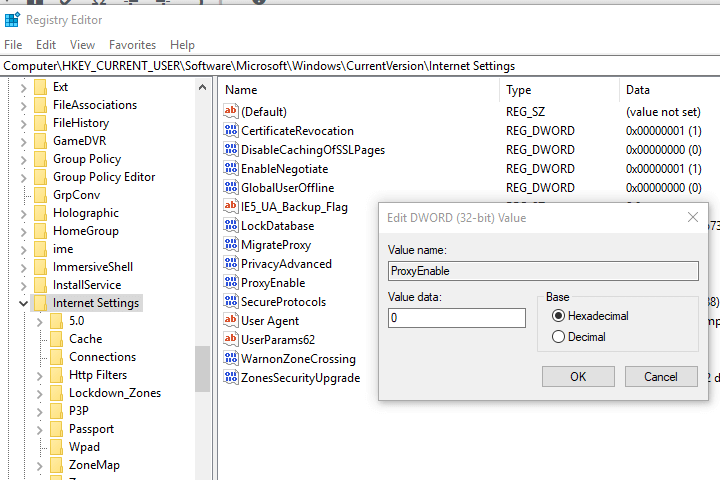
- Zatvorite uređivač registra i provjerite je li problem riješen.
Err_connection_refused Windows 10 vam može spriječiti pristup određenim web mjestima, ali nadamo se da ste uspjeli riješiti problem pomoću jednog od naših rješenja.
Malo je korisnika izvijestilo da je problem riješilo tako što je unijelo nekoliko promjena u svoj registar. Uređivanje registra može biti potencijalno opasno, stoga vam preporučujemo izvezite svoj registar i upotrijebite ga kao sigurnosnu kopiju u slučaju da nešto pođe po zlu.
Izvoli! Ako je Localhost odbio povezati Windows 10, sada imate sve trikove u rukavu kako biste ga u trenu popravili. Obavijestite nas koje vam je rješenje pošlo za rukom posežući za odjeljkom za komentare u nastavku.
-
Kako mogu popraviti Err_connection_refused?
- 1. Pokušajte s drugim preglednikom
- 2. Koristite naredbeni redak
- 3. Promijenite DNS poslužitelj
- 4. Onemogućite svoj proxy
- 5. Provjerite postavke tražilice
- 6. Resetirajte usmjerivač
- 7. Očistite predmemoriju preglednika
- 8. Isključite Windows vatrozid
- 9. Onemogućite svoj antivirus
- 10. Provjerite programe trećih strana
- 11. Pokrenite Chrome kao administrator
- 12. Vratite Internet Options na zadane vrijednosti
- 13. Upotrijebite uređivač registra


